WPS表格如何打印批注?五个步骤教你打印批注!
时间:2021-04-08 来源:互联网
一般情况下,我们在打印WPS表格的时候,默认是不会打印批注的,不过有些用户因为工作的原因,需要将这些批注也打印出来,但因为自己不懂得打印,为此非常苦恼。那么,WPS表格如何打印批注呢?下面,我们就一起往下看看具体的打印设置方法吧!
方法步骤
1、打开一个带有批注的表格,看到单元格右上角有一个红三角;
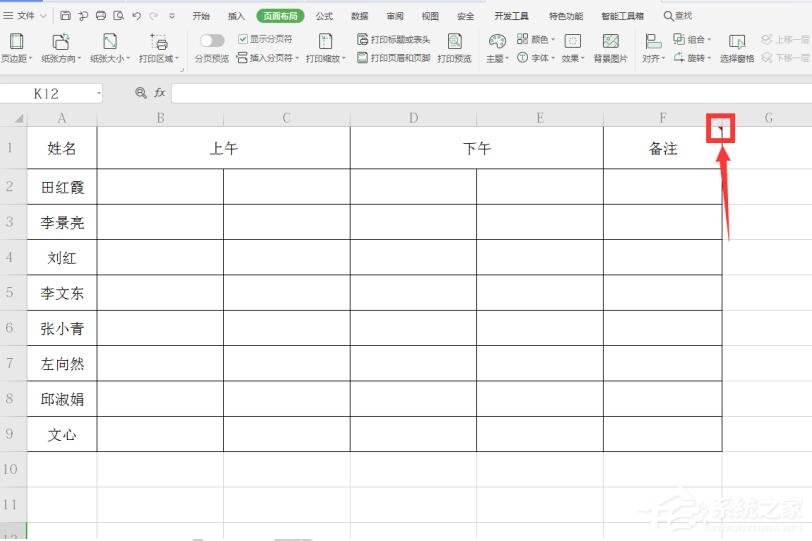
2、点击该单元格,右键弹出菜单,选择【显示/隐藏批注】;
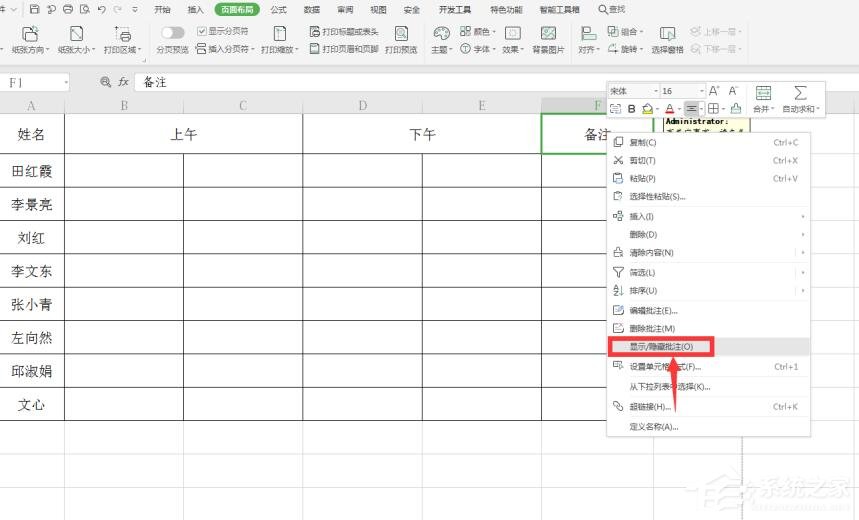
3、点击工具栏上的【页面布局】,在下拉菜单中选择【打印标题或表头】;
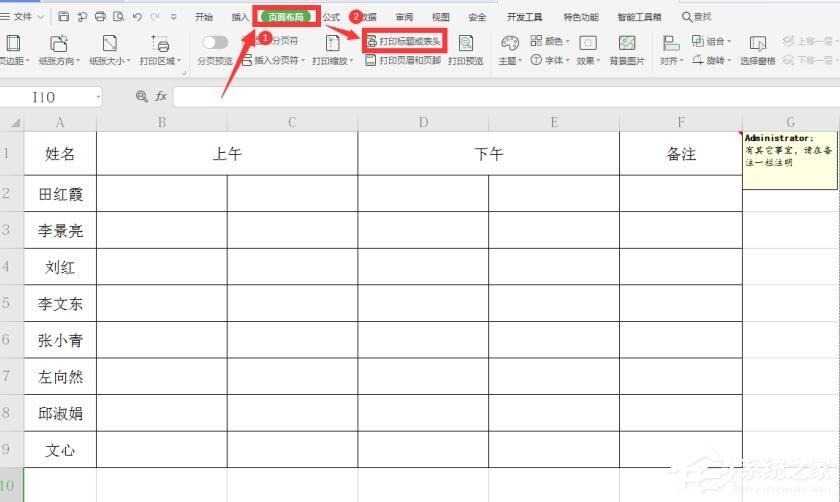
4、在弹出的对话框中,点击【工作表】选项,在批注一栏选择“如同工作表中的显示”;
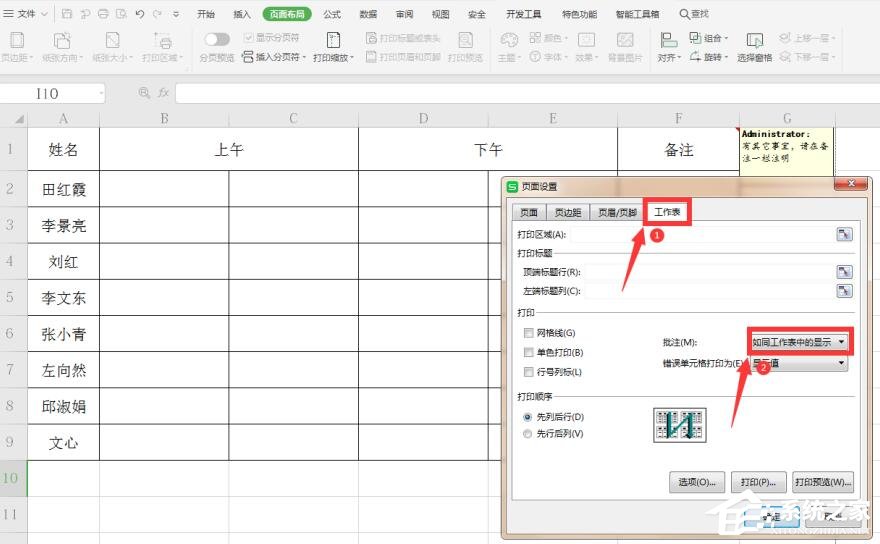
5、最后我们打印预览会发现,注释已经可以打印出来了。
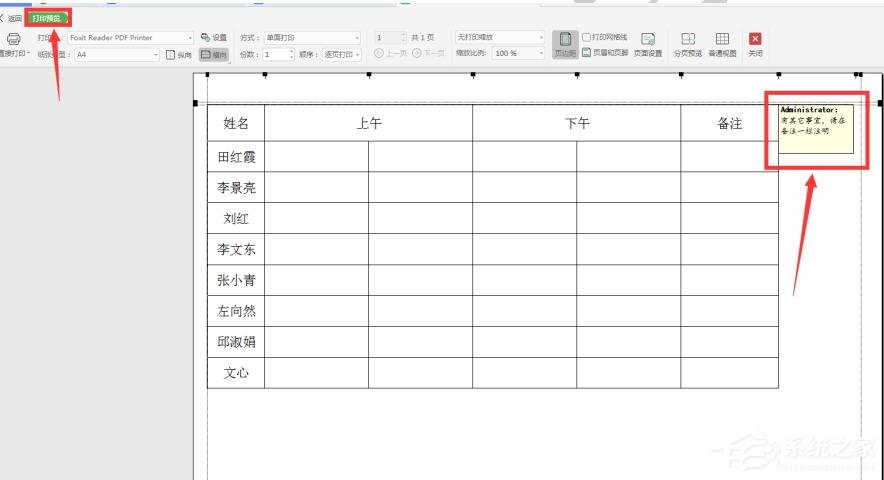
相关阅读更多 +
-
 妖精动漫网页版登录入口-妖精动漫官网正版登录入口 2025-12-25
妖精动漫网页版登录入口-妖精动漫官网正版登录入口 2025-12-25 -
 凝视深渊的梗是什么梗?揭秘尼采名言背后网络热梗的深层含义与爆火原因 2025-12-25
凝视深渊的梗是什么梗?揭秘尼采名言背后网络热梗的深层含义与爆火原因 2025-12-25 -

-
 小鸡庄园今天答案2025.12.24 2025-12-25
小鸡庄园今天答案2025.12.24 2025-12-25 -
 免费看电视剧电影的软件下载-最新免费影视APP下载 2025-12-25
免费看电视剧电影的软件下载-最新免费影视APP下载 2025-12-25 -
 闲鱼网页版入口-闲鱼网页版官网登录入口 2025-12-25
闲鱼网页版入口-闲鱼网页版官网登录入口 2025-12-25
最近更新





